はい、削除した OS をすぐに復元できます
- オペレーティング システムは、起動プロセスを担当し、機能やコンピュータ内の他のアプリケーション プログラムを管理します。
- 誤って Windows オペレーティング システムを削除してしまった場合は、予約済みパーティションを再構築して再インストールできます。
- また、サードパーティの回復ツールを使用して、PC で削除されたオペレーティング システムを回復することもできます。

バツダウンロードファイルをクリックしてインストール
このソフトウェアは、一般的なコンピューター エラーを修復し、ファイルの損失、マルウェア、ハードウェア障害からユーザーを保護し、PC を最適化して最大のパフォーマンスを実現します。 3 つの簡単な手順で PC の問題を修正し、ウイルスを今すぐ削除します。
- Restoro PC修復ツールをダウンロード 特許取得済みの技術が付属しています (特許取得可能 ここ).
- クリック スキャン開始 PC の問題を引き起こしている可能性のある Windows の問題を見つけます。
- クリック 全て直す コンピューターのセキュリティとパフォーマンスに影響を与える問題を修正します。
- Restoro は によってダウンロードされました 0 今月の読者。
オペレーティング システム (OS) は、通常、ブート プログラムによってコンピューターに読み込まれるソフトウェアです。 システムの機能と、コンピューター内の他のすべてのアプリケーション プログラムを管理します。 ただし、ユーザーは自分の PC のオペレーティング システムを削除していると報告しています。
したがって、PCで削除されたオペレーティングシステムを回復する方法について説明します。 また、詳細なガイドがあります Windows 10でブートパーティションを再構築する簡単な方法 PCを再起動します。
Windowsを削除した後、再インストールできますか?
簡単に言うと、オペレーティング システムの削除とは、その機能を担っているシステム パーティション全体を削除することを意味します。 オペレーティング システムにアクセスできなくなり、PC が空白のままになります。 BOOTMGR と BCD がないため、コンピューターの起動を支援するソフトウェアがロードされていません。
ただし、オペレーティング システムを PC から削除した後は、いつでも再インストールできます。 また、オペレーティング システムのプリロード インストールの場合よりも、ストレスや時間がかかることはありません。 そのため、コンピューターからオペレーティング システムを削除すると、より新しいバージョンを再インストールすることもできます。
削除されたオペレーティング システムを復元するにはどうすればよいですか?
次の予備チェックを行います。
- コンピュータを安定した電源に接続してください。
- PC に接続されている外部デバイスまたは周辺機器をすべて取り外します。
- 起動可能な USB ドライブを作成する Windows オペレーティング システム用。
- ブータブル ドライブを PC に接続して、ドライブから起動します。
上記の事前チェックにより、オペレーティング システムのリカバリと再インストールに必要なシステムと必要なツールが準備されます。
- インストールディスクを PC に挿入します。
- を押します。 力 ボタンをクリックし、[ブート] を選択します。 Windows インストール ディスク オプションから。
- クリック 修理 お使いのコンピュータのオプション 今すぐインストール 画面。
- クリックしてください トラブルシューティング オプションを選択し、 高度なオプション。
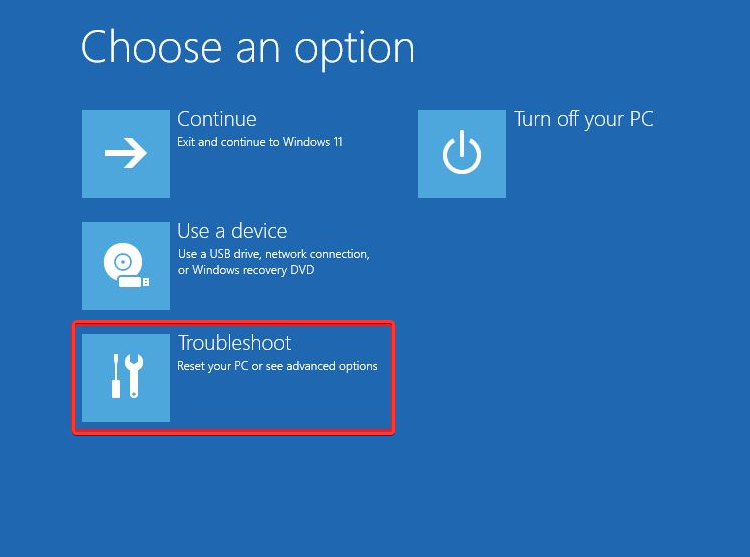
- を選択 コマンド・プロンプト オプション。
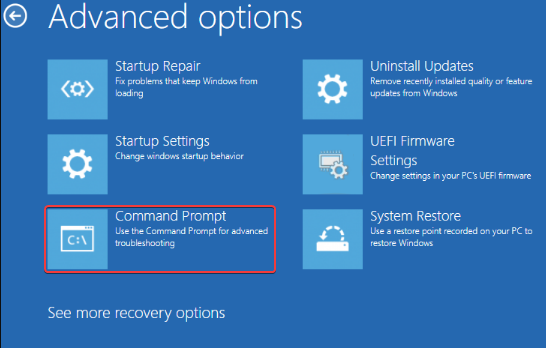
- 次のように入力して押します 入力:
bootrec /fixmbr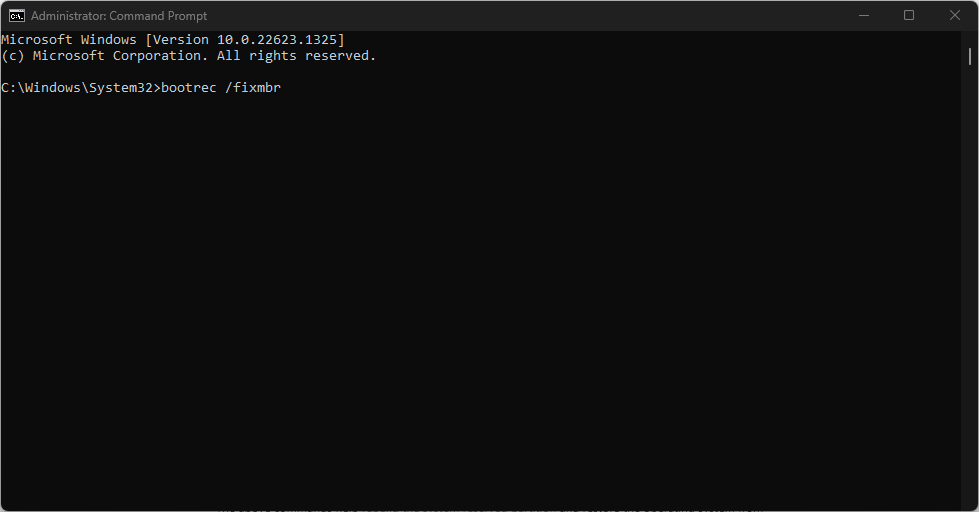
- 次のコマンドを入力して押します 入力:
Diskpartディスク0を選択リストパーティション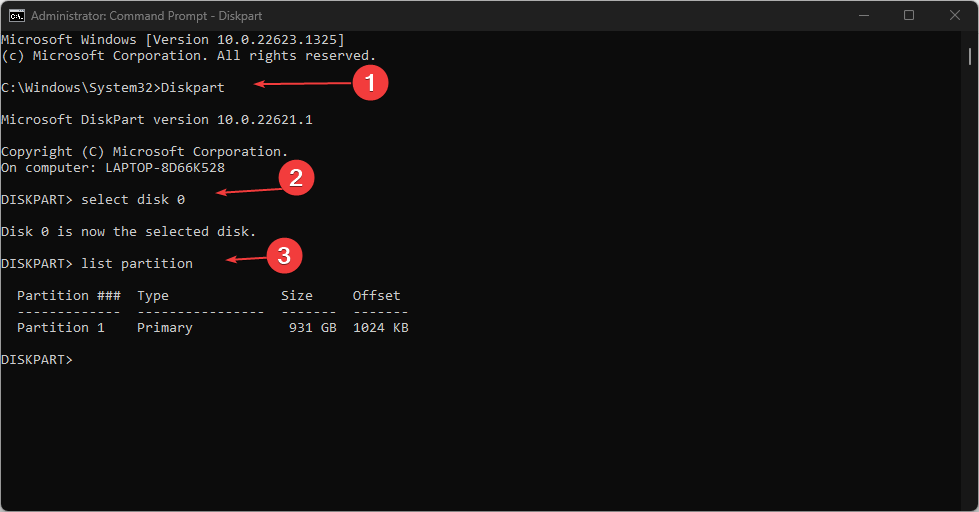
- パーティションを選択 n: n は、Windows OS パーティションのドライブ文字を意味します。
- 次に、入力して押します 入力:
アクティブ出口
- 次のコマンドを入力して押します 入力 ブート情報を修正するには:
bootrec /fixbootbootrec /rebuildbcd
上記のコマンドが役立ちます システムで予約済みのパーティションを再構築します インストールされたパーティションからオペレーティング システムを復元します。
- エラー 0x0000142: 5 つの簡単な手順で修正する方法
- Microsoft Edge でワークスペース機能を試す方法
- Edge で自動再生ビデオをブロックする方法
- Microsoft Edge ドロップ機能を使用してファイルを送信する方法
- Windows 11 で検索バーの画像を削除する方法
多数あります データ回復ツール を使用して、コンピューター上の削除されたオペレーティング システムを取得できます。これはさまざまな方法で動作し、機能も異なりますが、全体として、重要なデータをより簡単に回復するのに役立ちます。
プロセスを簡素化するために、カーネル データ リカバリ ソフトウェアなどの信頼できる製品を試すことをお勧めします。これは、Windows の破損事故の後に失われたファイルやフォルダを回復するのに役立つからです。
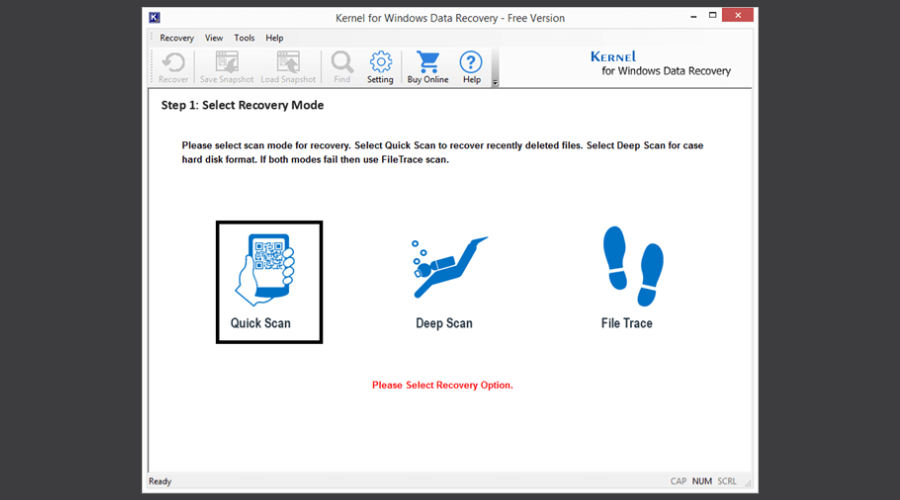
さらに、USB などのリムーバブル デバイスや空のごみ箱フォルダーからデータを復元できます。

カーネルデータ復旧ソフトウェア
この優れたアプリを使用して、紛失、破損、または削除されたファイルやその他の重要なデータを復元します。
結論として、あなたは私たちの記事に興味があるかもしれません OS のあらゆる部分からリカバリ モードにアクセスする簡単な方法 Windows 11 で。 また、修正方法を確認することができます 回復ドライブエラーを作成できません Windows 11 で。
さらに質問や提案がある場合は、コメント欄に記入してください。
まだ問題がありますか? このツールでそれらを修正します。
スポンサー
上記のアドバイスを行っても問題が解決しない場合は、お使いの PC でさらに深刻な Windows の問題が発生している可能性があります。 お勧めします この PC 修復ツールをダウンロードする (TrustPilot.com で Great と評価されています) を使用して、簡単に対処できます。 インストール後、単に スキャン開始 ボタンを押してから 全て直す。


![RaspberryPiにRaspbianをインストールする方法[ステップバイステップガイド]](/f/670e704ecdb1e5b843140c6f8eb80933.jpg?width=300&height=460)